电脑的密码怎么取消掉 电脑开机密码怎么取消
更新时间:2023-12-31 14:06:20作者:relsound
电脑已经成为了我们日常生活中不可或缺的工具,保护个人信息和数据安全变得越来越重要,有时我们可能会忘记或厌倦了设置开机密码,想要取消掉这一功能。如何取消电脑的开机密码呢?取消电脑的开机密码可以通过多种方法实现,下面将为大家介绍几种常用的取消开机密码的方法。
操作方法:
1.找到电脑中的设置打开。
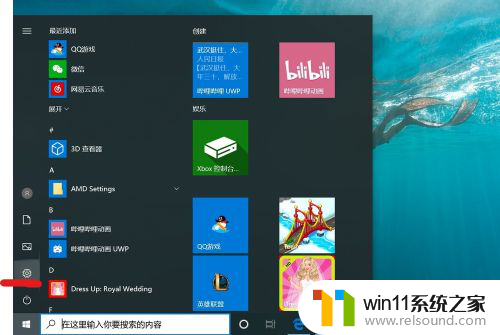
2.打开设置页面,点击“账户”。
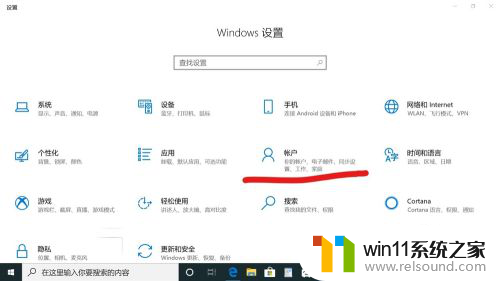
3.在设置页面中,左侧切换至“登录选项”。在左侧有7种登录选项设置,因为电脑设备的不同,可以使用的开机密码方式也不一样。
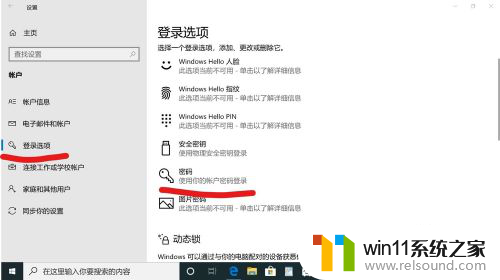
4.先点击“密码”,点击更改。
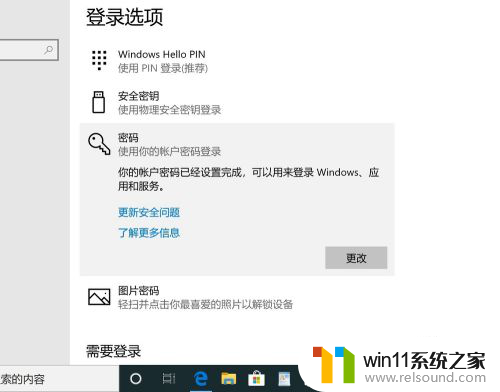
5.输入密码点击“下一步”。
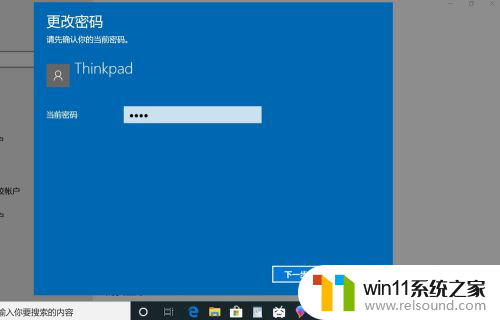
6.再点击“下一步"即可完成取消。

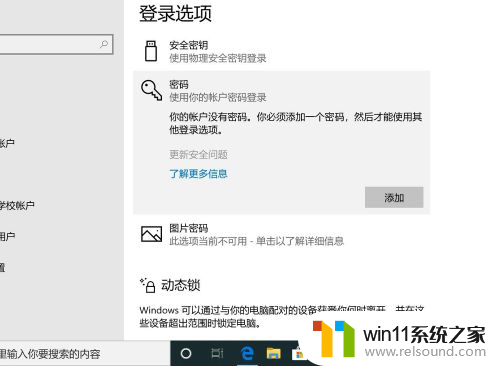
以上就是电脑密码取消的方法,请根据以上步骤解决该问题,希望对大家有所帮助。















